您處於離線狀態,請檢查您在 YouTube 上的連接 [修復]
![您處於離線狀態,請檢查您在 YouTube 上的連接 [修復]](https://cdn.thewindowsclub.blog/wp-content/uploads/2023/05/youre-offline-check-your-connection-on-youtube-640x340.webp)
一些 YouTube 用戶報告說,他們在嘗試播放 YouTube 視頻時不斷收到“您離線,請檢查您的連接”錯誤消息。雖然該錯誤清楚地表明您的互聯網無法正常工作並且您處於離線狀態,但一些用戶報告說即使在互聯網連接正常的情況下也會遇到該錯誤。為什麼會出現此錯誤以及如何解決它,讓我們在這篇文章中找出答案。
為什麼 YouTube 一直說我離線?
如果您在 YouTube 上不斷收到“您處於離線狀態”錯誤消息,很可能是您的互聯網不穩定。由於過時或有故障的網絡適配器驅動程序或 DNS 服務器不一致,可能還會導致其他一些連接問題。除此之外,您瀏覽器的緩存和 cookie 數據可能是導致此錯誤的另一個原因。此外,PC 上不正確的日期和時間配置、有問題的瀏覽器擴展、啟用的 VPN 和廣告攔截器也可能導致此問題。
修復您離線,檢查您在 YouTube 上的連接錯誤
如果您在嘗試播放視頻時一直看到您處於離線狀態,請檢查 YouTube 上的連接錯誤,您可以使用以下解決方案來解決此錯誤:
- 多次刷新 YouTube。
- 測試您的互聯網連接。
- 更新網絡驅動程序。
- 設置正確的日期和時間設置。
- 清除瀏覽器緩存和 cookie。
- 更改您的 DNS 服務器。
- 禁用第三方擴展或附加組件。
- 關閉 VPN 和廣告攔截器。
- 更新您的網絡瀏覽器。
- 切換到不同的網絡瀏覽器。
1] 多次刷新 YouTube
這可能是導致“您處於離線狀態。檢查您的連接”YouTube 上的錯誤。因此,您可以嘗試通過按“重試”按鈕重新加載 YouTube 頁面幾次,看看錯誤是否消失。或者,您也可以使用Ctrl+F5熱鍵硬刷新YouTube 頁面並檢查是否有幫助。如果錯誤仍然存在,您可以繼續執行下一個故障排除方法。
2] 測試您的互聯網連接
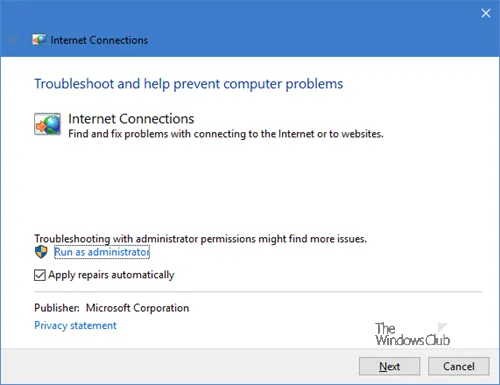
在進入高級故障排除方法之前,您需要確保沒有網絡連接問題並且您的互聯網連接工作正常。該消息本身要求檢查您的連接,因此請對您的互聯網連接進行故障排除,然後查看錯誤是否已修復。
您可以連接到其他網絡連接,然後嘗試訪問 YouTube 以查看錯誤是否消失。除此之外,您可以重啟路由器或重置路由器以排除路由器緩存導致錯誤的任何可能性。
3]更新網絡驅動程序
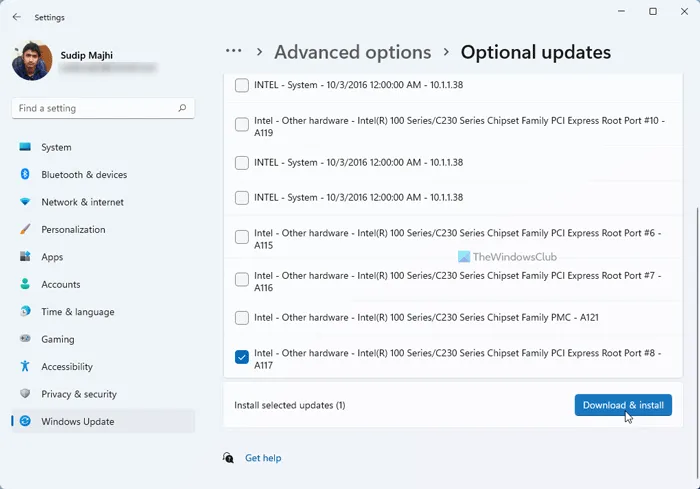
眾所周知,過時或有故障的網絡適配器驅動程序會導致網絡連接問題。因此,請確保您擁有最新的網絡驅動程序以避免此類錯誤。要在 Windows 11/10 上更新網絡驅動程序,您可以使用“設置”應用程序。就是這樣:
- 首先,按 Win+I 啟動設置並導航到Windows 更新。
- 現在,單擊“高級選項”>“可選更新”選項。
- 接下來,勾選與待定網絡驅動程序更新關聯的複選框,然後按下載和安裝按鈕。
- 該過程完成後,Windows 將重新啟動。然後,您可以在瀏覽器中打開 YouTube,看看錯誤是否已修復。
您還可以直接從設備製造商的網站下載最新的網絡驅動程序。或者,使用傳統方法並使用設備管理器更新驅動程序。
4]設置正確的日期和時間設置
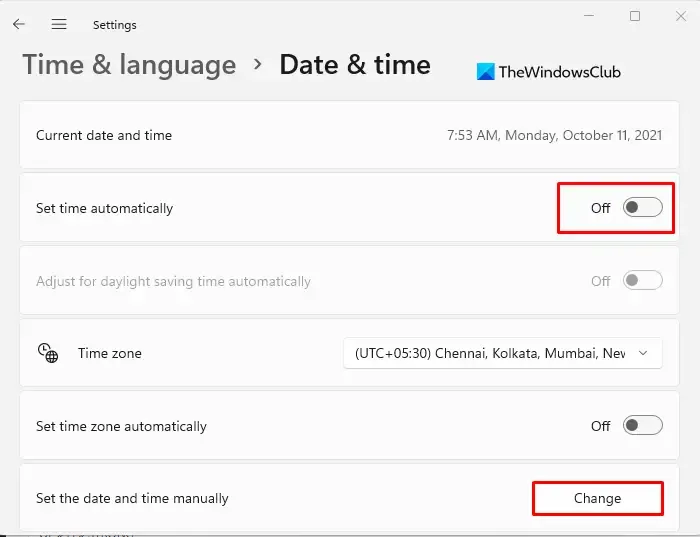
如果“您處於離線狀態。檢查您的連接”錯誤一直出現在 YouTube 上,可能是您的日期和時間設置不正確。因此,請確保您已配置正確的日期和時間設置,包括時區。您可以這樣做:
- 首先,使用 Win+I 打開設置。
- 現在,從左側窗格導航到“時間和語言”選項卡。
- 接下來,單擊“日期和時間”選項。
- 之後,打開與自動設置時間和自動設置時區選項關聯的切換。
- 完成後,重新打開 YouTube 並檢查錯誤是否已停止出現。
如果此方案不適用於您,請繼續進行下一個修復。
5]清除瀏覽器緩存和cookie
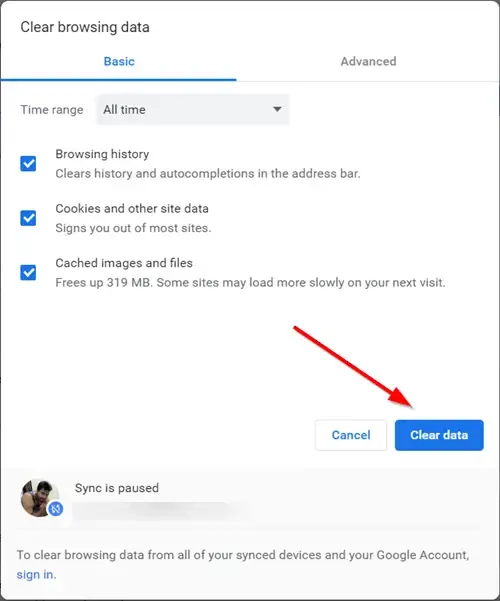
您的網絡瀏覽器緩存和 cookie 可能是“您離線了。檢查您的連接”YouTube 上的錯誤。舊的和損壞的瀏覽器緩存和 cookie 會在網絡瀏覽器中造成幾個問題。因此,請清除包括緩存和 cookie 在內的舊瀏覽數據,然後重新啟動瀏覽器以檢查錯誤是否消失。在這裡,我們將展示從 Chrome、Firefox 和 Edge 中刪除緩存和 cookie 的步驟。在其他瀏覽器中可以遵循類似的步驟來清除瀏覽器緩存和 cookie。
這些帖子將向您展示如何清除 Edge、Opera或Chrome 和 Firefox中的瀏覽數據和緩存。
如果刪除瀏覽數據沒有幫助,您可以使用下一個可行的解決方案來修復錯誤。
6]更改您的DNS服務器
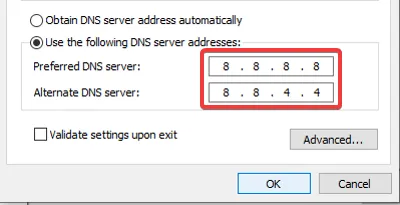
它可能與您的 ISP 提供的默認 DNS 服務器不一致,從而在 YouTube 上觸發此錯誤。因此,如果場景適用,您可以通過切換到公共 DNS 服務器來修復此錯誤。
Google DNS 是用戶的首選。它更可靠、更快速,並已被證明可以避免此類錯誤。以下是在 Windows 11/10 上設置 Google 公共 DNS 的步驟:
- 首先,使用 Win+R 調出運行命令框並在其中輸入ncpa.cpl以在您的 PC 上打開網絡連接窗口。
- 之後,右鍵單擊您的活動連接,然後從上下文菜單中選擇“屬性”選項。
- 在出現的屬性窗口中,選擇Internet 協議版本 4 (TCP/IPv4)選項,然後按屬性按鈕。
- 現在,單擊使用以下 DNS 服務器地址選項並輸入以下地址,如下所述:
Preferred DNS server: 8.8.8.8
Alternate DNS server: 8.8.4.4 - 完成後,點擊應用 > 確定按鈕,然後打開 YouTube 檢查錯誤是否消失。
如果錯誤仍然存在,您可以使用下一個故障排除方法來修復它。
7]禁用瀏覽器擴展或附加組件
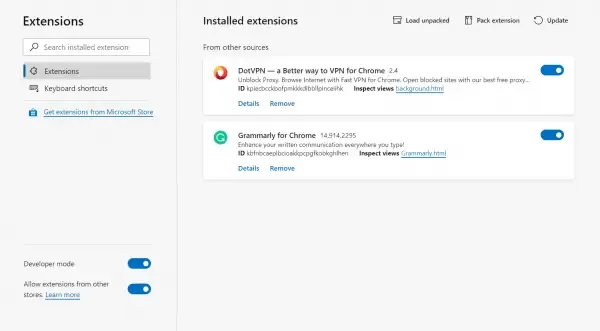
修復錯誤的下一步是從瀏覽器中禁用或刪除擴展程序/加載項。有許多惡意或編碼不當的第三方 Web 擴展程序可能會導致您的瀏覽器出現錯誤和問題。因此,您可以嘗試禁用此類擴展並查看錯誤是否已修復。
8] 關閉 VPN 和廣告攔截器
如果您在 PC 上使用 YouTube 時使用VPN(虛擬專用網絡)客戶端或代理服務器,則可能會遇到此錯誤。您的 VPN 可能會干擾您的互聯網,從而導致此錯誤。因此,建議禁用您的 VPN 或代理服務器,然後查看錯誤是否已修復。
同樣,如果您在瀏覽器或計算機中使用廣告攔截器,請將其關閉並查看錯誤是否已在 YouTube 上停止。
9]更新您的網絡瀏覽器
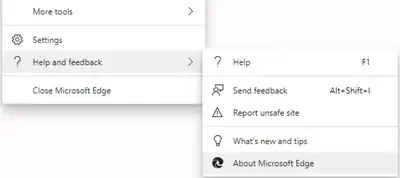
如果您的瀏覽器已過時,您可能會遇到這樣的錯誤。因此,更新您的網絡瀏覽器並檢查錯誤是否已修復。
10]切換到不同的網絡瀏覽器
您也可以嘗試使用不同的網絡瀏覽器,看看您是否仍然收到 YouTube 錯誤。有多種免費網絡瀏覽器可供選擇。例如,如果您在 Chrome 上遇到此錯誤,請嘗試使用 Firefox 或 Edge,看看問題是否已解決。
希望這可以幫助!
如何修復我的離線連接?
如果您的網絡處於脫機狀態,請嘗試對您的路由器或調製解調器執行電源循環並查看問題是否已解決。除此之外,將您的網絡驅動程序更新到最新版本。如果沒有任何幫助,您可以直接聯繫您的 ISP 來解決問題。



發佈留言